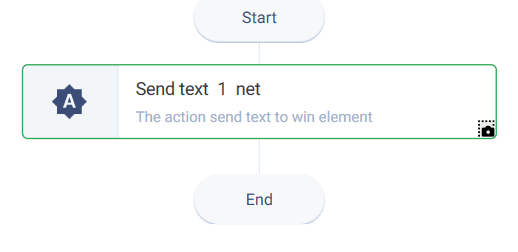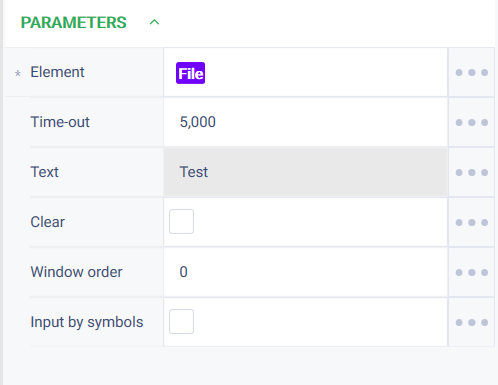История страницы
...
Send text Version 13 (Net)
Группа действийAction group: Windows
Описание
Действие отправляет текст указанному win-элементу.
Иконка
Параметры
Входные параметры
- Поле "Элемент" - Ресурс, который хранит данные о выбранном элементе приложения.
- Поле "Тайм-аут" - Время в миллисекундах, в течении которого будет происходить поиск нужного окна.
- Поле "Текст" - Объект, текстовое представление которого необходимо ввести.
- Поле "Очистить" - Очистить поле перед вводом
- Поле "Номер окна" - Если найдено несколько окон, то действие взаимодействует с окном под указанным номером.
- Поле "Посимвольный ввод" - Если значение "false", то текст будет вставлен целиком. Способ работает для большинства приложений. Если значение "true", то текст будет напечатан посимвольно. Такой способ рекомендуется использовать в тех случаях, когда первый не работает корректно.
...
Description
The action sends a text to a specified win-element.
Action icon
Parameters
Input parameters
| Parameter | Description |
|---|---|
| Element | A resource that stores data about the selected application element. |
| Time-out | The time in milliseconds during which the search for the desired window will take place. |
| Text | The object whose text representation needs to be entered. |
| Clear | Clear the field before input. |
| Window order | If multiple windows are found, the action interacts with the window with the specified number. |
| Input by symbols | If the value is "false", the entire text will be inserted. The method works for most applications. If the value is "true", the text will be printed character by character. It is recommended to use this method in cases where the first one does not work correctly. |
Settings of parameters
...
Свойство | Описание | Тип | Пример заполнения | Обязательность заполнения поля |
Параметры | ||||
Элемент | Ресурс, который хранит данные о выбранном элементе приложения | Robin.WinElement | Да | |
Тайм-аут | Время в миллисекундах, в течении которого будет происходить поиск нужного окна. | Robin.Numeric | Нет | |
Текст | Объект, текстовое представление которого необходимо ввести | Robin.Object | Нет | |
Очистить | Очистить поле перед вводом | Robin.Boolean | true | Нет |
Номер окна | Если найдено несколько окон, то действие взаимодействует с окном под указанным номером | Robin.Numeric | Нет | |
| Посимвольный ввод | Если значение "false", то текст будет вставлен целиком. Способ работает для большинства приложений. Если значение "true", то текст будет напечатан посимвольно. Такой способ рекомендуется использовать в тех случаях, когда первый не работает корректно. | Robin.Boolean | Нет | |
Особые условия использования
При работе данного действия в 1С может возникнуть ошибка.
Например, существует алгоритм робота, в результате которого, робот должен ввести текст в поле и кликнуть по кнопке.
1. В действии "Ввести текст" (группа Windows) указано поле в 1С
и текст, который нужно ввести.
2. В действии "Фокус на элементе" указана кнопка "Записать".
3. Робот запущен.
Результат: действие вводит в поле указанный текст, но при клике на "Записать" отображается ошибка, что поле пустое, в результате робот не отрабатывает, запись не создается.
Временное решение до устранения проблемы:
В случае с 1С необходимо отправить "Нажатие клавиш" из группы "Имитация устройств" и указать Backspace после действия "Ввести текст".
Пример использования
Задача
Открыто окно с названием "Mail". Необходимо ввести в поле для ввода значение "Test".
Решение
Воспользоваться действием "Ввести текст".
Реализация
...
Special conditions of use
An error may occur when this action is running in 1C.
For example, there is a robot algorithm, as a result of which the robot must enter text in a field and click on a button.
1. In the "Send text" action ("Windows" action group) a field in 1C and the text for input are specified.
2. In the "Window focus element" action the "Record" button is specified.
3. The robot is active.
Result: the action enters the specified text into the field, but when you click on "Record", an error is displayed that the field is empty, as a result, the robot does not perform, the record is not created.
A temporary solution until the problem is fixed:
In the case of 1C, you need to send a "Key press" from the "Simulate system" group and specify the Backspace after the "Send text" action.
Example of use
Task
There is an open window "Mail". In the input field specify value "Test".
Solution
Use the "Send text" action.
Implementation
- Move the "Send text" action to the workspace.
- Set the "Send text" action parameters. Obtain the element with the WinSpy tool. More about working with WinSpy - Working with Win-elements
Setting a timeout, in general, does not lead to an increase in the execution time of the action beyond the time it will take for the element that we use in the action to become visible and accessible. During the set timeout, the action tries to access the element it is working with. As soon as the element is accessed, the waiting timeout ends. - Click "Start" in the top panel.
Result
The program robot completed successfully.
The desired text is entered in the input field of the dialog box.
...
Результат
Программный робот отработал успешно.
Требуемый текст введен в поле ввода диалогового окна.